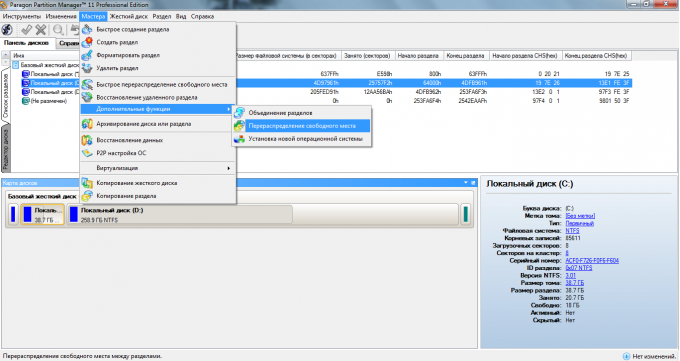Съвет 1: Как да промените размера на дяла
Съвет 1: Как да промените размера на дяла
С появата на операционната система Windows 7Много потребители имат проблем поради липсата на свободно място в системния дял на твърдия диск. Факт е, че Windows XP изисква само 1-2 GB дисково пространство, без да брои допълнителни програми. Разпределението "Seven" е малко по-малко от 4 GB, а инсталираният Ultimate "пакет" тежи почти 15 GB.

Ще ви трябва
- Разделителна магия
инструкция
1
Изтегляне на Paragon Partition Magic. Версията, в идеалния случай, не трябва да бъде по-ниска от 8-та. След като инсталирате програмата по обичайния начин, рестартирайте компютъра. Това ще ви позволи да изпълнявате всички желани операции с всички дялове.

2
намаление размера.Ако трябва да "отрежете" част от секцията, без да го добавите към други, които вече съществуват, отидете в раздела "Мастер", в подраздела "Създаване на секция". След това, следвайки указанията, изберете дяла, от който искате да отделите необходимата сила на звука.

3
Преразпределение на пространството между секциите.Ако искате да добавите свободното място на една от секциите, например, системата ви алгоритъм леко се промени. Постоянно отидете на "магистър", "Допълнителни функции", "Промяна на размера на дялове". По същия начин, въз основа на улики, изберете секции, на които ще бъдат добавени към свободното пространство и в която той (тя) ще бъдат конфискувани. Тук трябва да се вземат предвид следните фактори под внимание: - Всички секции, участващи в процеса трябва да работи по същия файл sisteme.- За да се ускори значително процеса, секции трябва да съдържат минимум от информация (в идеалния случай - форматиран) .- Ако трябва да се свържете двете секции на кухина, трябва да изберете "Обединяването на глави".

Съвет 2: Как да промените размера на шрифта на сайта
Ако сте създали сайта си, сте го напълнили със съдържание и всичко ви е подходящо, освен размер шрифта, които могат да бъдат твърде малки или твърде големи, можете да коригирате ситуацията, като препратите към инструментите и настройките на сайта.

инструкция
1
Не забравяйте, че за всички действия за редактиране трябва да имате права на администратор, за да влезете уебсайт, като използвате подходящите данни за вход и парола. Тази статия описва как да действате за сайтове в системата Ucoz.
2
Редактирането във визуален режим, което можетепроменете размера на шрифта в текста или върху определена страница, без да променяте стила на дизайна на блока, в който се намира. За целта използвайте инструмента "Редактиране". Той може да изглежда като бутон с молив, гаечен ключ или око и се намира или в горната част на полето с материала, или в долната част на страницата.
3
Щракнете върху този бутон, изгледът на прозореца ще се промени. Изберете желания текст и намерете полето "Размер" в лентата с инструменти. От падащия списък изберете размера на шрифта, който ви е удобен, като кликнете върху него с левия бутон на мишката. Кликнете върху бутона "Запазване" в долната част на страницата, за да влезе в сила новите настройки.
4
Редактиране на шаблон Ако искате да променитеразмера на шрифта за конкретен блок, по-добре е да използвате контролния панел. Влезте в сайта и изберете "Вход в контролния панел" от меню "Общи". Въведете паролата и кода за потвърждение. В секцията "Редактор на страници" изберете категорията "Управление на дизайна на модули".
5
В горната част на прозореца кликнете върху левия бутон на мишкатавърху елемента "Споделени шаблони" и изберете "Style Sheet (CSS)". В полето, което е достъпно за редактиране, кодът ще се покаже, промените, които трябва да направите. Намерете блока, от който се нуждаете, и задайте параметрите на шрифта за него. Например вписването може да изглежда по следния начин: шрифт-семейство: Verdana, Sans-Serif, цвят: # 300; размер на шрифта: 12px, където размерът на шрифта е 12px. "Save".